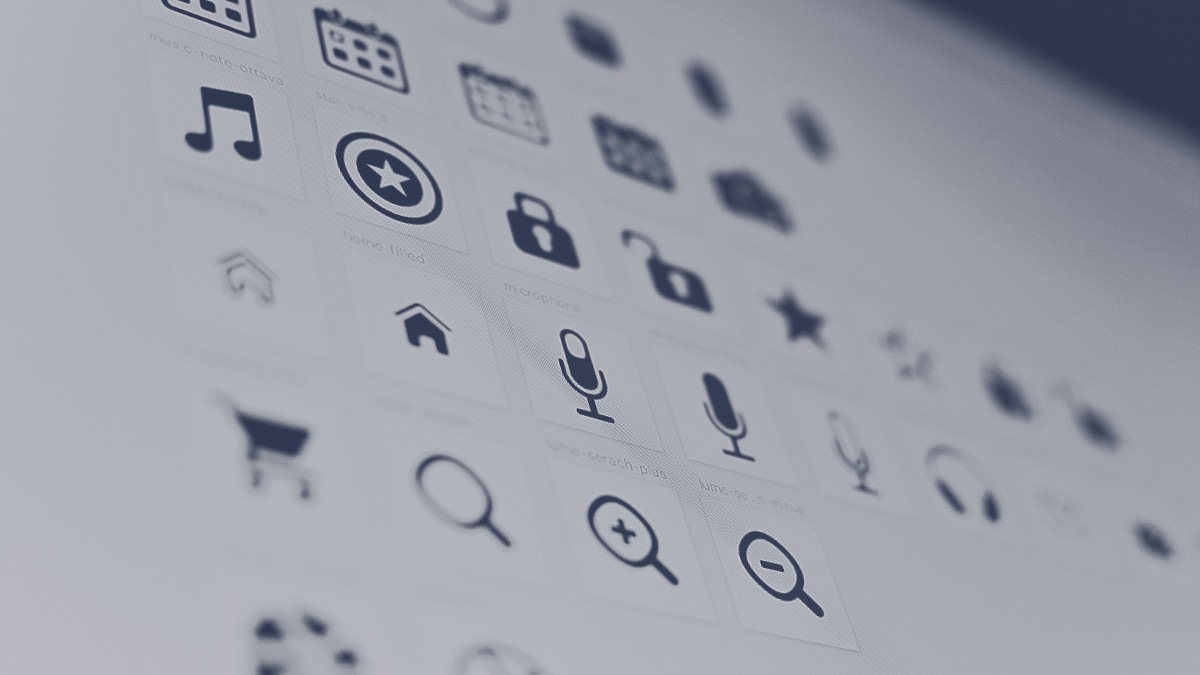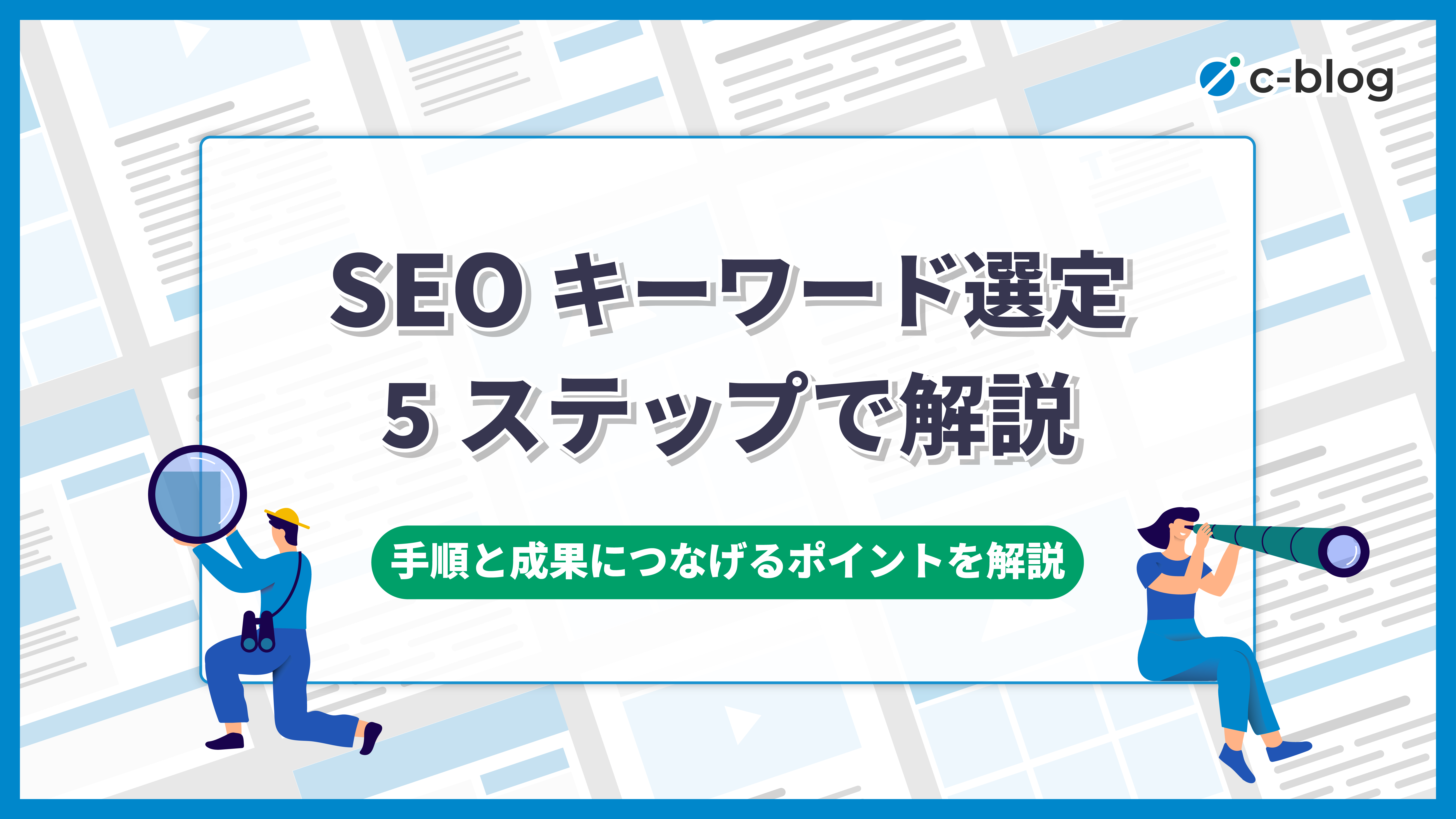パワーポイントで作ったデータをPDFに変換する2つの方法
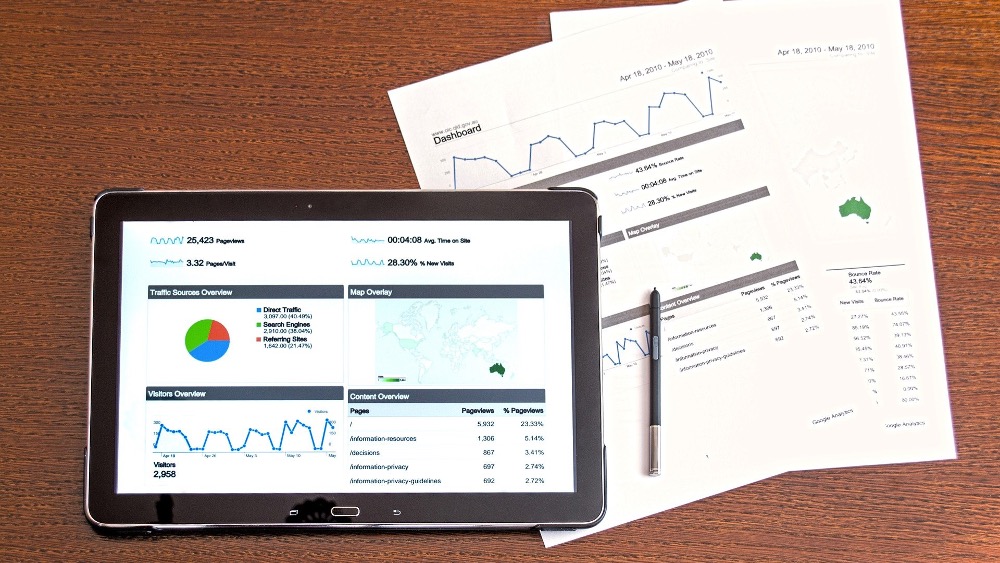
せっかく良い資料ができたのに、取引先から「レイアウトがぐちゃぐちゃで見れない」「PDFデータが欲しい」と言われた経験はありませんか?
理由はPowerPointのファイルを開いた時、本来のレイアウトが崩れてしまうかもしれないという懸念が取引先の方にあるからです。
もし取引先がPowerPointを持っていなかった場合でもレイアウトが崩れることなく確認してもらう際に使うのがPDFです。
PDFファイルに変換すればレイアウトが崩れる心配はなく、取引先の方は安心してデータを閲覧することができます。
この記事ではPowerPointで作成したファイルをPDF形式に変換する2つの方法をお伝えします。
「名前をつけて保存」からPDFに変換する
資料を作成し終えたら、メニューバーにある「ファイル」を選択します。
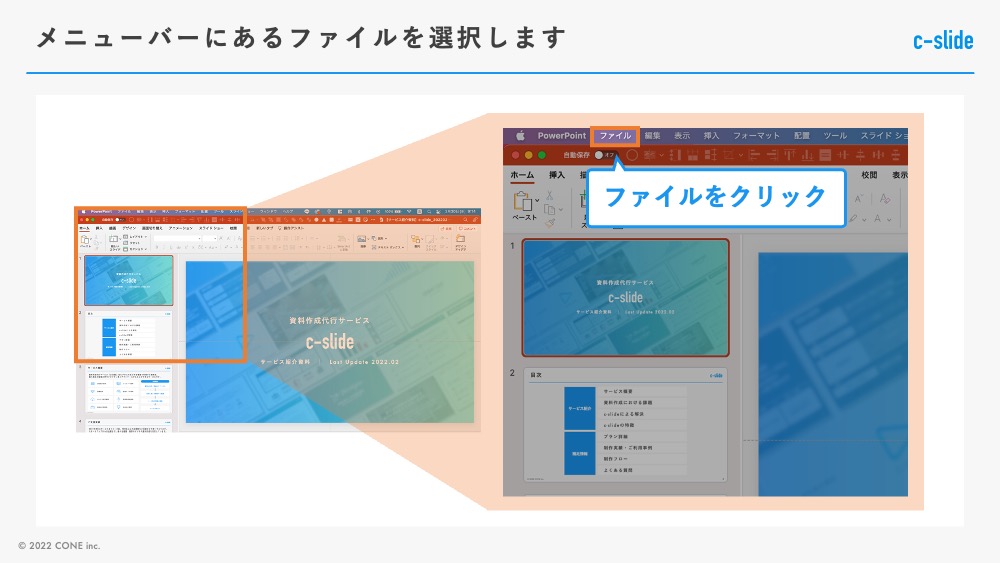
次のような一覧が表示されるので、その中から「名前をつけて保存」を選択します。
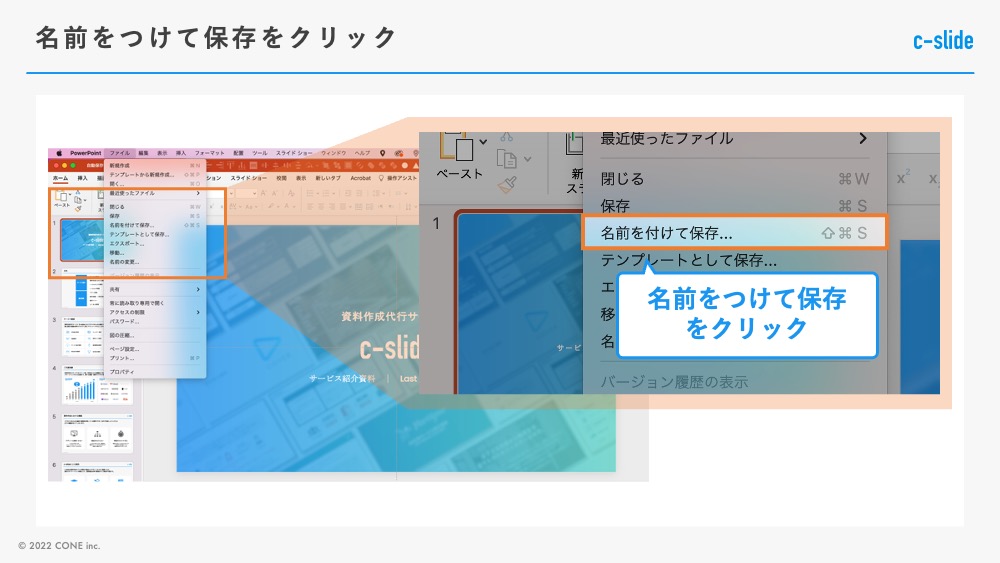
次に以下のような画面が出てくるので、ここでファイル名やファイル形式の変更、保存先の指定などを変更することができます。
その中から、ファイル形式の右の緑の矢印をクリックします。
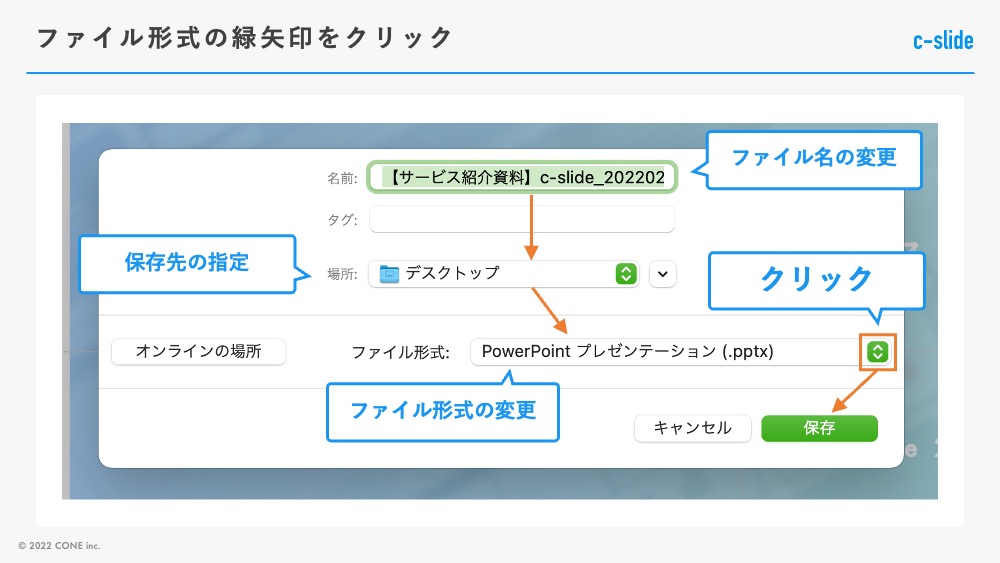
すると次のような一覧が出てくるので、その中から「PDF」を選択します。
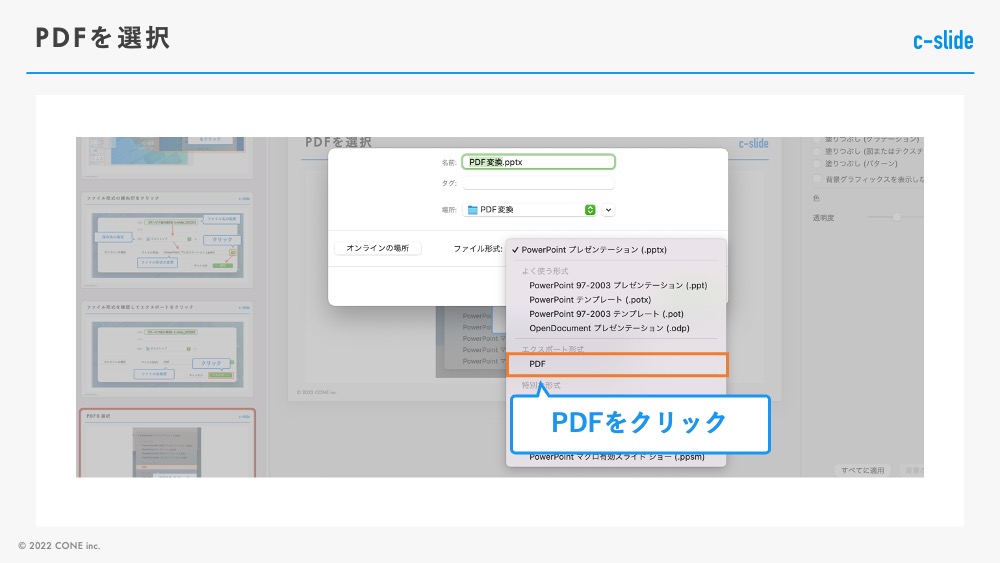
ファイル形式が変更されてることを確認後、エクスポートをクリックすると、指定した保存先にPDF形式でデータが保存されます。
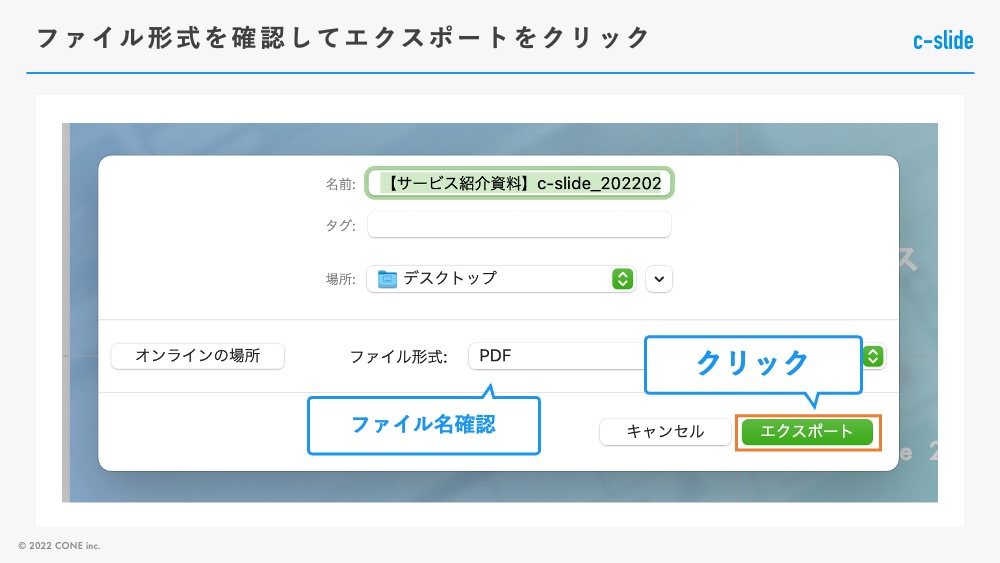
「エクスポート」からPDFに変換する
先ほどと同様に、メニューバーにある「ファイル」を選択します。
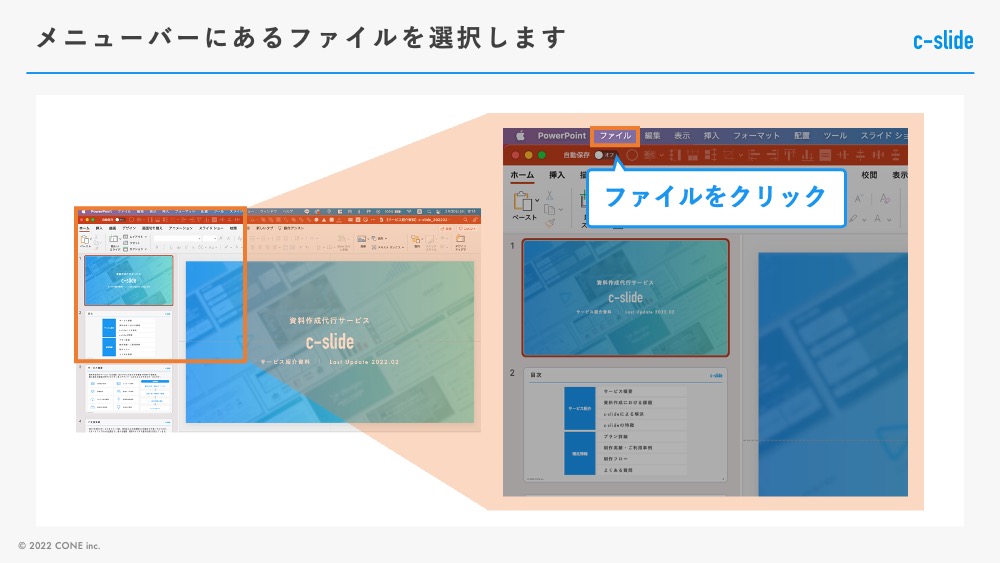
次は「エクスポート」を選択します。
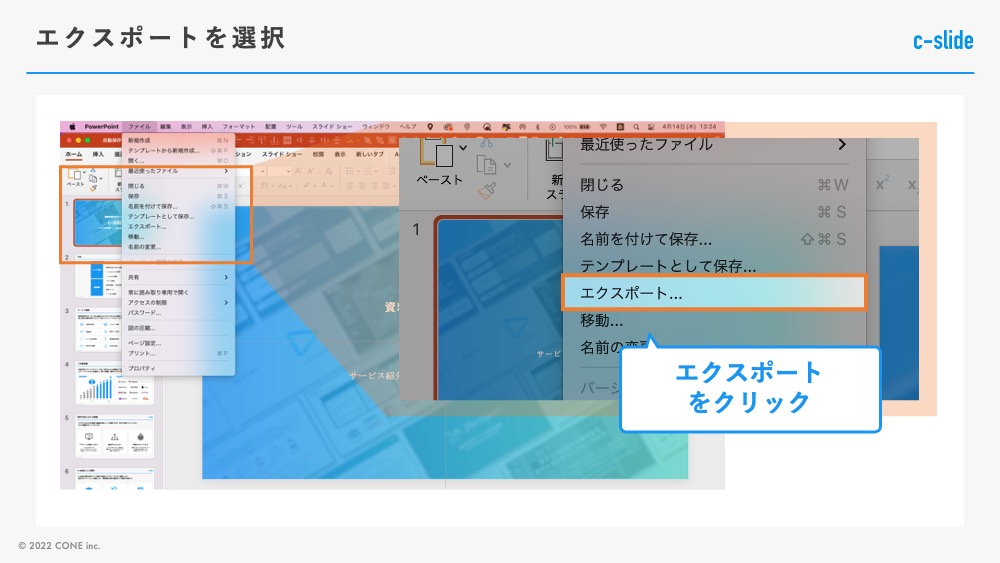
すると以下の画面が出てくるので、ここでファイル名やファイル形式の変更、保存先の指定などを変更することができます。
その中からファイル形式の右の緑の矢印をクリックします。
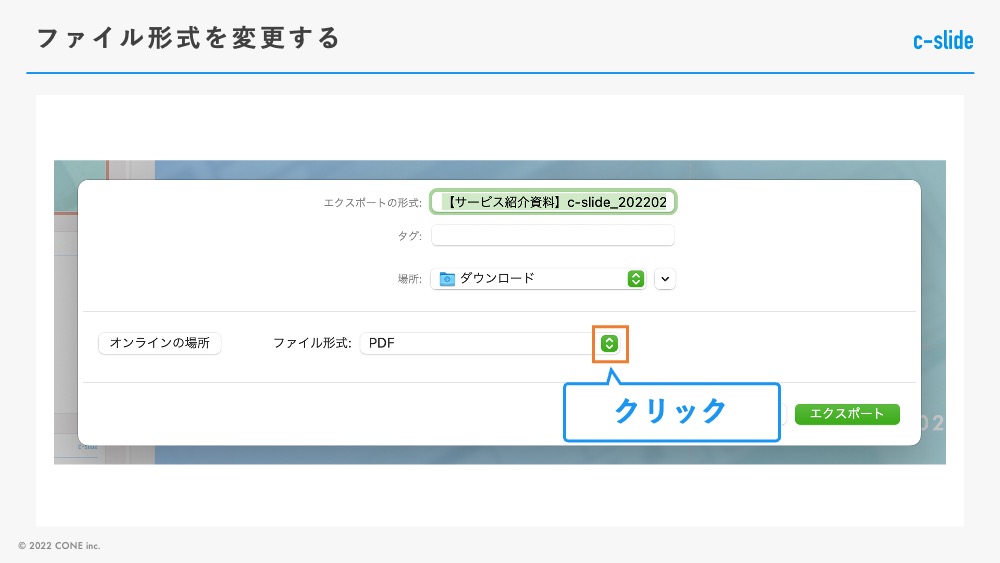
すると一覧が表示されるので、上にある「PDF」を選択します。
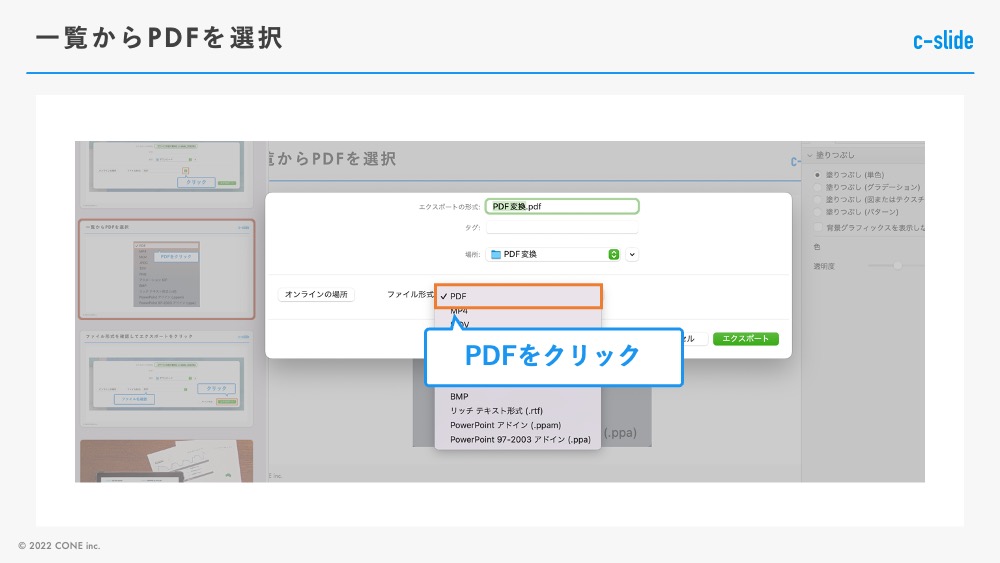
ファイル形式が変更されてることを確認後、エクスポートをクリックすると、指定した保存先にPDF形式でデータが保存されます。
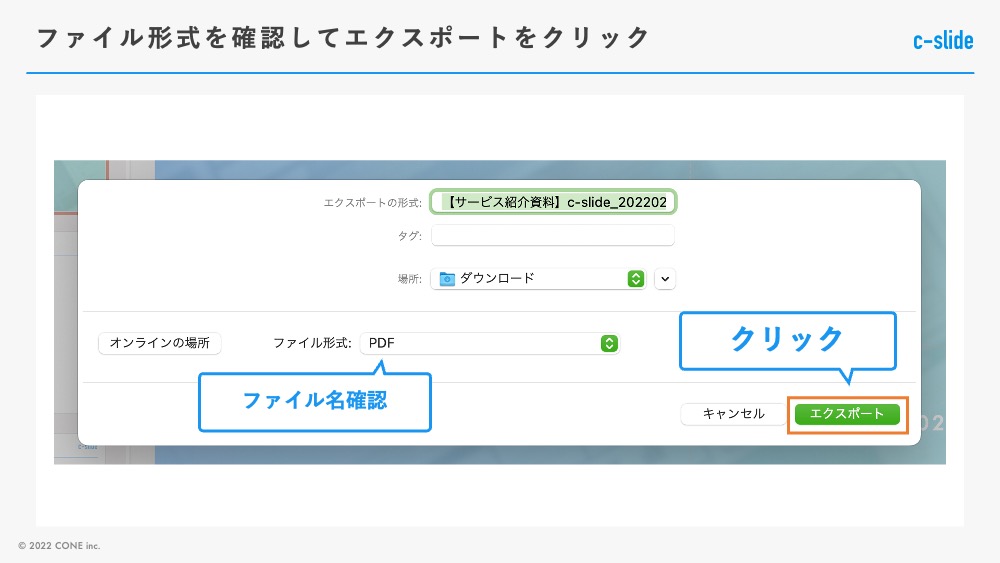
ちなみに、以上の操作方法はどちらでも変わりはありません。
やりやすい方を選択してください。
まとめ
今回は、パワーポイントで作ったデータをPDFに変換する方法を解説しました。
PDF形式に変換することで、もし取引先がパワーポイントを持っていなかったとしてもファイルを開いて使用したり、印刷することが可能になります。
納品前に取引先に納品ファイル形式を聞き出したり、あらかじめpptxとPDFどちらも保存することをオススメします。
ぜひ当記事で紹介した方法でファイル形式をPDFに変換し、資料作成にお役立てください。